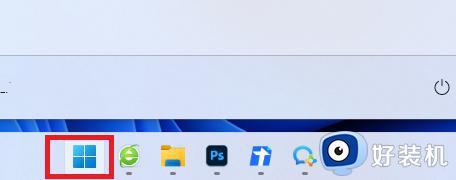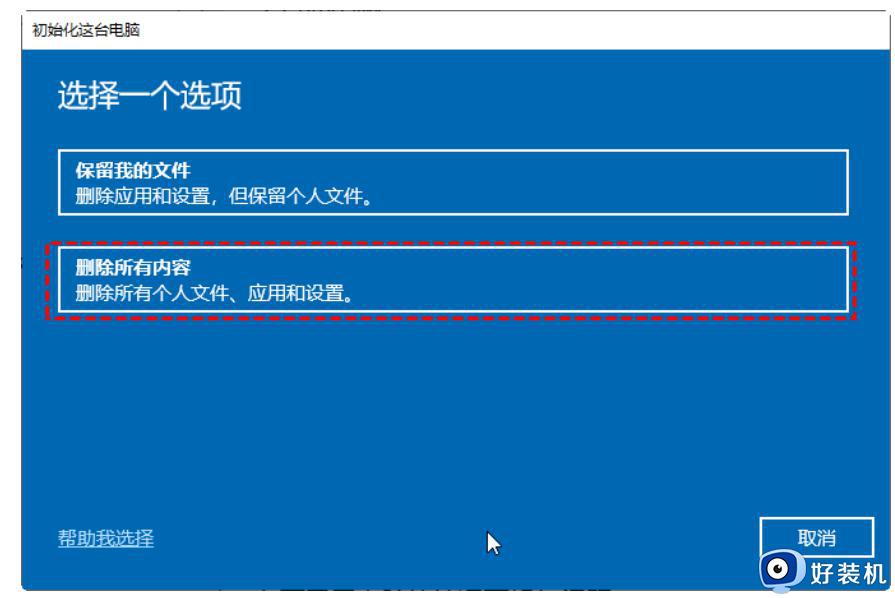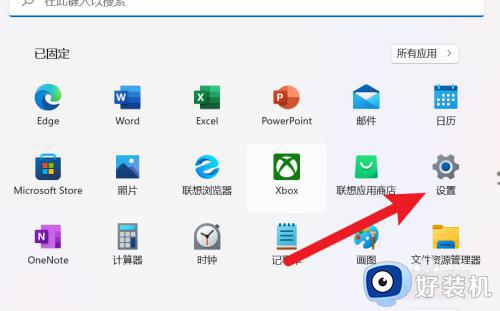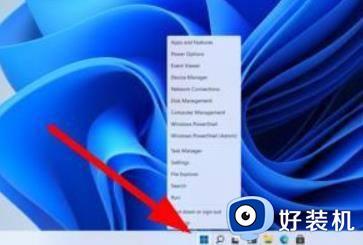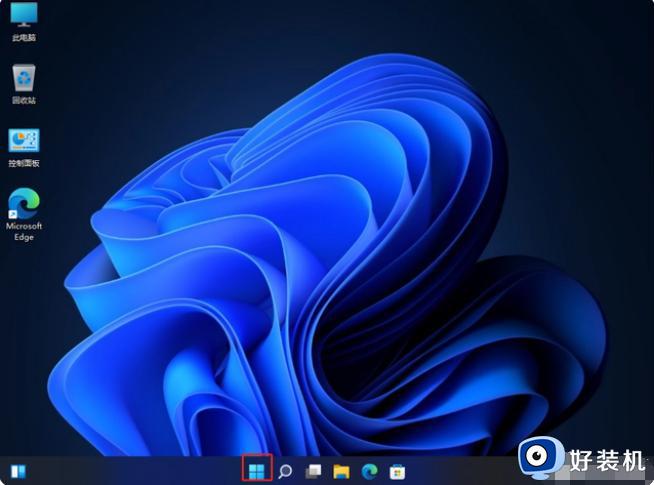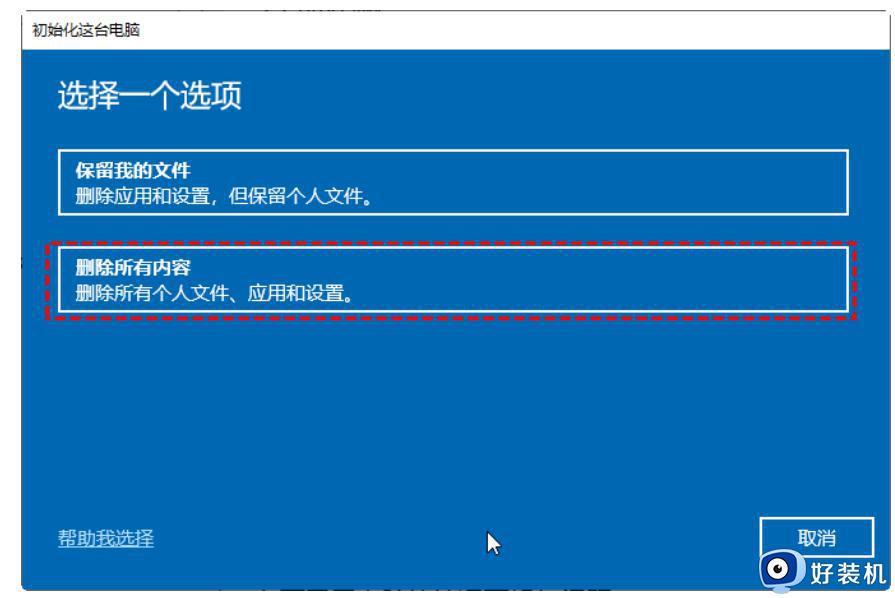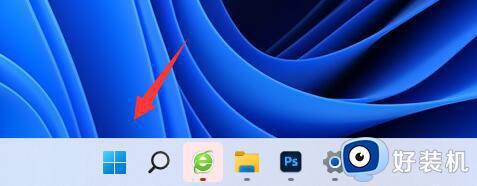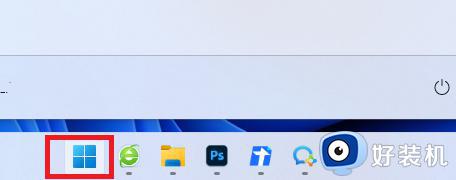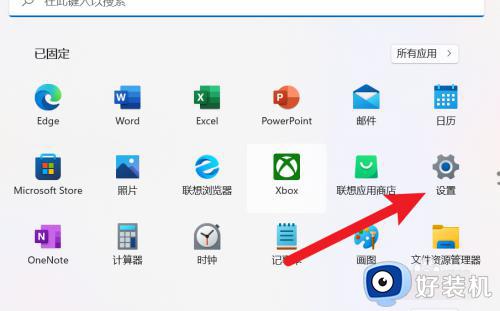win11如何恢复出厂设置 win11强制恢复出厂设置方法
时间:2024-01-25 17:16:44作者:xinxin
如今市面上的电脑大多也都会选择安装最新版win11系统来使用,同时也是为了满足用户的需求,而有些用户对于win11系统的功能还不是很熟悉,因此在出现系统故障的情况下可以选择通过恢复出厂设置的方式来解决,可是win11如何恢复出厂设置呢?这里小编就来告诉大家win11强制恢复出厂设置方法。
具体方法:
1、首先进入win11系统界面点击左下角开始。
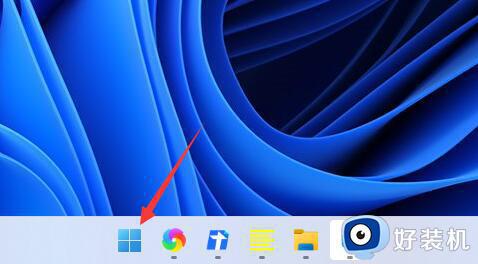
2、然后在弹出的选项框点击左下方的设置选项。
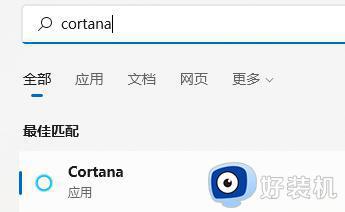
3、进入设置窗口中后,在右下角找到“更新与安全”并点击进入。
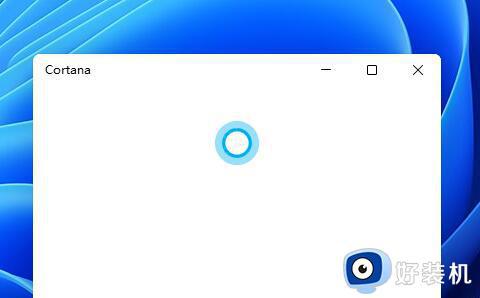
4、进入“更新与安全”设置窗口后,再点击左侧的恢复。

5、随后在弹出的窗口中,点击重置此电脑下面的开始。
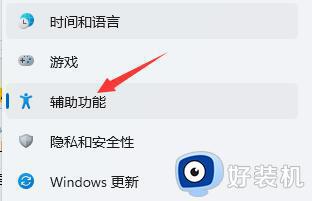
6、最后会弹出一个窗口,可以选择删除所有内容。然后等待一会儿即可。
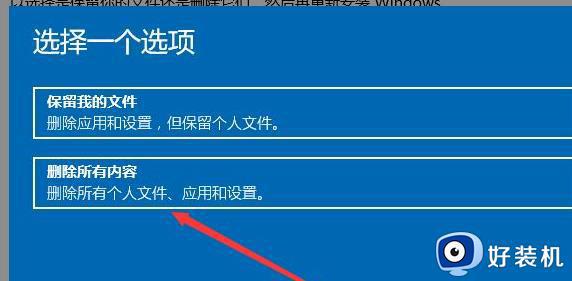
上述就是小编告诉大家的win11强制恢复出厂设置方法详细内容了,还有不清楚的用户就可以参考一下小编的步骤进行操作,希望能够对大家有所帮助。
相关教程:
win11强制进入恢复模式